يعد منفذ USB أحد المنافذ العالمية القليلةالتي ستجدها على جميع أجهزة الكمبيوتر أو أجهزة Mac أو أجهزة الكمبيوتر. إن عدد الأجهزة التي يمكنك توصيلها عبر منفذ USB مذهل وكبير كما هو ، إنه أيضًا خطر. معظم الناس يبقون منافذ USB الخاصة بهم مفتوحة حتى يتمكنوا من توصيل العديد من أجهزتهم بسهولة ، ولكن إذا كنت تفضل تقييد استخدام أجهزة USB ، فيمكنك تعطيل منافذ USB. إليك كيفية القيام بذلك على نظام التشغيل Windows 10.
تحتاج إلى تعطيل محركات أقراص USB؟ يمكنك القيام بذلك من خلال تحرير السجل.
تعطيل منافذ USB
هناك عدة طرق لتعطيل منافذ USBعلى نظام Windows 10 ، يعد الانتقال إلى "إدارة الأجهزة" هو أفضل طريقة. من السهل التنفيذ ، يمكنك الحصول على واجهة مستخدم رسومية بسيطة للعمل بها ، ويمكنك عكسها دون أي مشكلة.
افتح إدارة الأجهزة. يمكنك البحث عنها في Windows Search ، أو يمكنك الانتقال من خلال لوحة التحكم. اذهب إلى النظام والأمن> النظام. انقر فوق "إدارة الأجهزة" في العمود على اليسار.

قم بتوسيع المجموعة Universal Serial Bus controllersمن الأجهزة. سيتم سرد كل من منافذ USB الخاصة بك هناك. انقر بزر الماوس الأيمن فوق منفذ ، ومن قائمة السياق ، حدد "تعطيل الجهاز". كرر هذا لجميع منافذ USB المدرجة تحت وحدات تحكم الناقل التسلسلي العالمي.
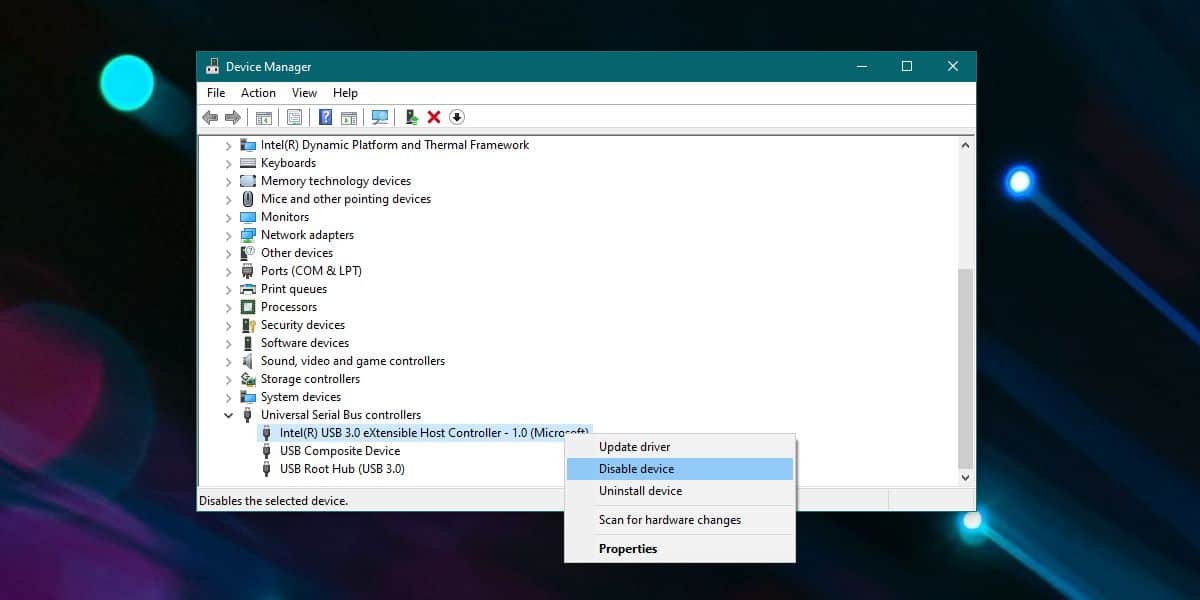
هذا كل ما عليك القيام به لتعطيل منافذ USB. في أي وقت تحتاج إلى تمكينهم مرة أخرى ، انقر بزر الماوس الأيمن فوق منفذ أسفل وحدات تحكم الناقل التسلسلي العالمي في إدارة الأجهزة وحدد خيار "تمكين الجهاز".
إذا كنت تريد فقط تعطيل بعض من USB الخاص بكالمنافذ ، سيتعين عليك القيام ببعض التجارب والخطأ لمعرفة أي جهاز في "إدارة الأجهزة" يتوافق مع المنفذ الفعلي على نظامك. قم بتعطيل جهاز واحد ثم اختبر جميع المنافذ على نظامك. كرر هذا لكل جهاز مدرج ضمن وحدات تحكم الناقل التسلسلي حتى تحدد كل المنافذ بشكل صحيح. يجب عليك بالتأكيد كتابة هذه المعلومات بحيث في المرة القادمة التي تحتاج فيها إلى استخدامها ، لن تضطر إلى قضاء بعض الوقت في عملية تحديد الهوية مرة أخرى.
يستمر هذا التغيير من خلال إعادة تشغيل النظامومع ذلك ، فإنه لا ينطبق على عندما يكون النظام الخاص بك في BIOS. ما يعنيه هذا هو أنه إذا تم ضبط BIOS على التمهيد من جهاز USB ، وقام شخص ما بتوصيله عند تشغيل النظام ، فسيتم اكتشافه. أيًا كان التطبيق أو نظام التشغيل الموجود على محرك أقراص USB ، سيتم تشغيله إذا تم إعداده للقيام بذلك.













تعليقات